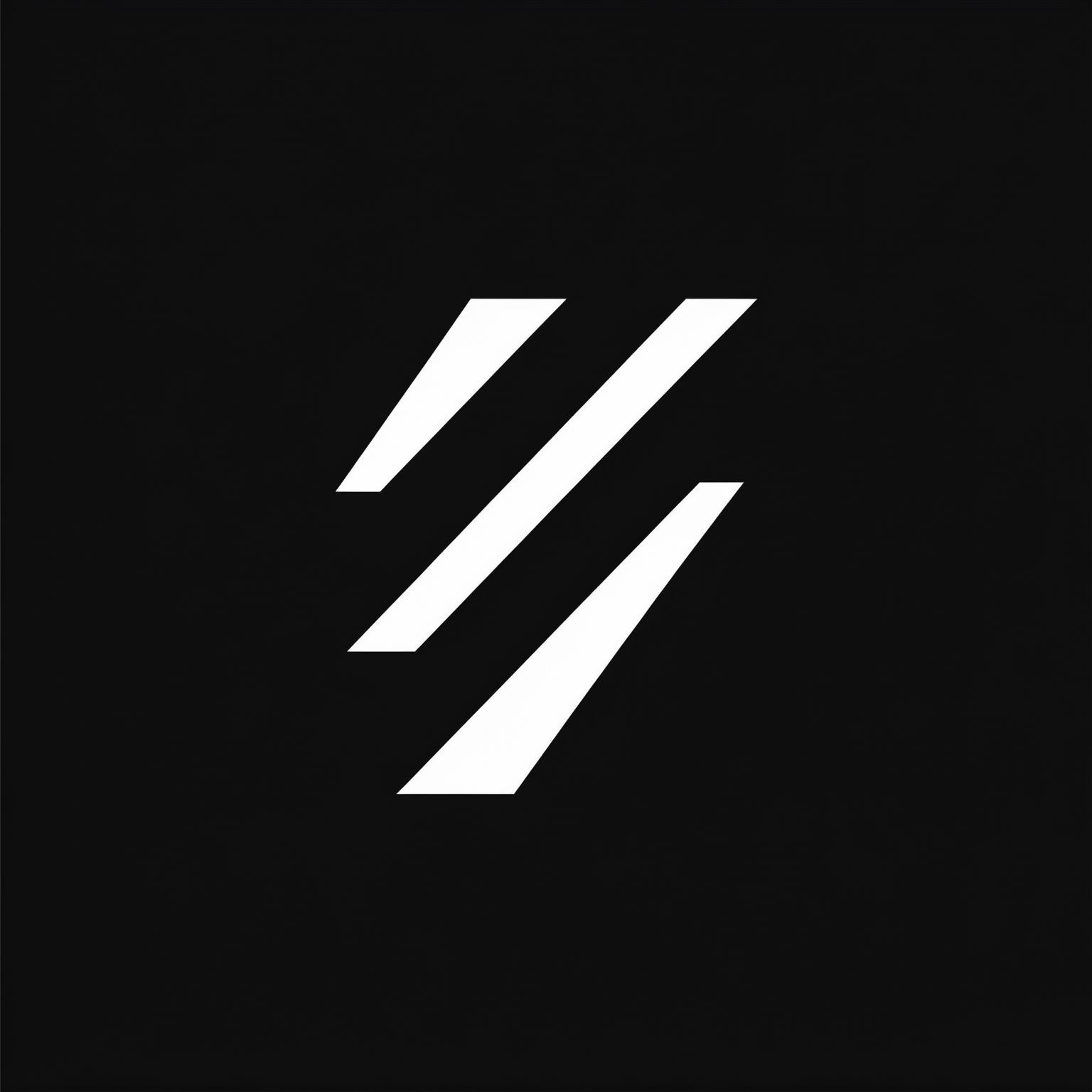Firebase
Firebaseのセットアップ
Firebaseをセットアップし、Golex Webアプリに接続します
ステップ1:Firebaseコンソールにアクセス
Firebaseを使い始めるには、Firebaseコンソールにアクセスする必要があります。
Firebaseコンソールへ
まだFirebaseプロジェクトをお持ちでない場合は、次のステップに進む前にプロジェクトを作成する必要があります。
ステップ2:Firebase Webアプリを作成
まず、Firebaseプロジェクト内にWebアプリを作成する必要があります。
- Firebaseコンソールから、プロジェクトを選択します
- プロジェクトの概要ページにあるWebアイコン
(</>)をクリックします - アプリにニックネームを付けます(例:「Golex Web App」)
- 「Firebase Hostingも設定する」のチェックボックスをオンにします
- 「アプリを登録」をクリックします
ステップ3:Firebase構成をコピー
アプリを登録すると、Firebaseが構成の詳細を提供します。これは、アプリがどのFirebaseプロジェクトに接続するかを認識する方法です。
- 「Firebase SDKを追加」の手順で、次のようなコードスニペットが表示されます。
- この
firebaseConfigオブジェクト全体をコピーします。後でGolexダッシュボードに貼り付ける必要があります
ステップ4:サービスアカウントキーをダウンロード
GolexがFirebaseプロジェクトのリソースに安全にアクセスできるようにするには、サービスアカウントキーが必要です。
- Firebaseコンソールで、プロジェクト設定(サイドバーの上部近くにある歯車アイコン)に移動します
- 「サービスアカウント」タブを選択します
- 「新しい秘密鍵を生成」ボタンをクリックします
- 「キーを生成」をクリックして確認します
- JSONファイルがコンピュータにダウンロードされます。このファイルを安全に保管してください!
ステップ5:必要な権限を設定
サービスアカウントがGolexと連携するには、特定の権限が必要です。
- Firebaseコンソールのサービスアカウントセクションからサービスアカウントの管理をクリックします
- サイドバーで、「IAMと管理」>「IAM」に移動します
- サービスアカウント
firebase-adminsdk-[random-string]@[your-project-id].iam.gserviceaccount.comを見つけます - 鉛筆アイコンをクリックして権限を編集します
- 次の役割を追加します。
- Firebase Develop Admin
ステップ6:Golexに構成をアップロード
最後に、Golexダッシュボードですべてを接続しましょう。
- Golexアカウントにログインします
- Firebaseを接続するwebappに移動します
- ナビゲーションバーの「Firebaseを接続」ボタンをクリックします
- 「Firebase Config」フィールドに、ステップ3でコピーした構成オブジェクトを貼り付けます
- ステップ4でダウンロードしたサービスアカウントJSONファイルをアップロードします
- 「Firebaseを接続」をクリックします
以上です!Golex WebアプリがFirebaseに正常に接続されました。アプリケーションでFirebase機能を統合できます。
問題が発生した場合でも、ご心配なく!いつでもGolexサポートにお問い合わせください。